- Autor Jason Gerald [email protected].
- Public 2024-01-19 22:14.
- E modifikuara e fundit 2025-01-23 12:47.
Ky wikiHow ju mëson se si të rindizni një kompjuter Mac në modalitetin e sigurt ose "Safe Mode". Modaliteti i sigurt është një mjet diagnostikues që çaktivizon programet dhe shërbimet jo thelbësore në kompjuterët Mac, në mënyrë që të hiqni programet problematike ose cilësimet e caktuara "kokëforta".
Hapi
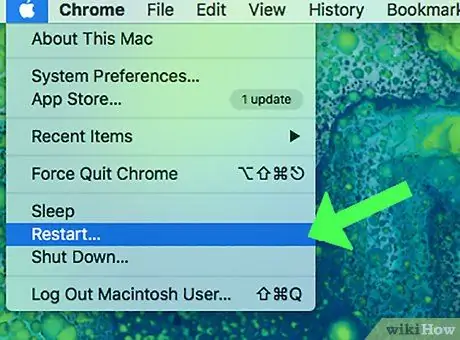
Hapi 1. Rinisni kompjuterin Mac
Nëse kompjuteri është tashmë i ndezur, do t'ju duhet të rindizni pajisjen para se të keni qasje në modalitetin e sigurt. Klikoni në menunë Apple

zgjidhni " Rifillo, fillo përsëri…, dhe kliko " Rifillo, fillo përsëri 'kur kërkohet.
-
Nëse kompjuteri është tashmë i fikur, shtypni butonin e energjisë
për të ndezur kompjuterin.
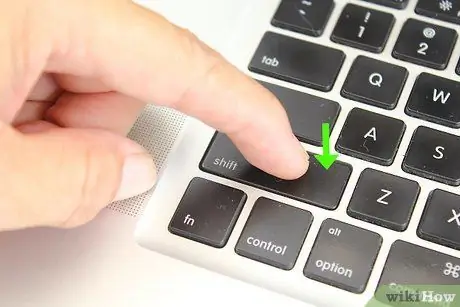
Hapi 2. Shtypni dhe mbani shtypur butonin Shift
Pasi kompjuteri të ndizet, mbani shtypur Shift dhe mos e lini të shkojë.
Nëse jeni duke përdorur një tastierë Bluetooth, sigurohuni që të shtypni butonin Shift pasi të bjerë zilja fillestare e ngarkimit (ose sapo të shfaqet logoja e Apple)
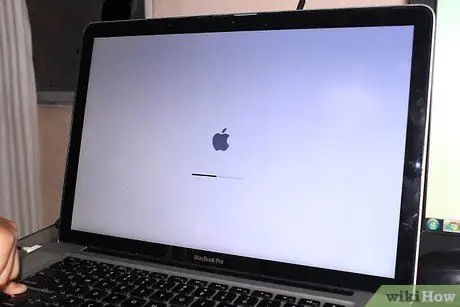
Hapi 3. Prisni që të shfaqet faqja e hyrjes
Kjo faqe shfaqet pas një minutë ose dy.
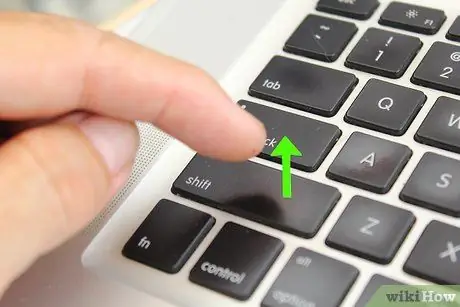
Hapi 4. Lëshoni butonin Shift
Pasi të shfaqet faqja e hyrjes, kompjuteri juaj ka hyrë në modalitetin e sigurt. Kjo do të thotë që ju mund të lëshoni butonin Shift.
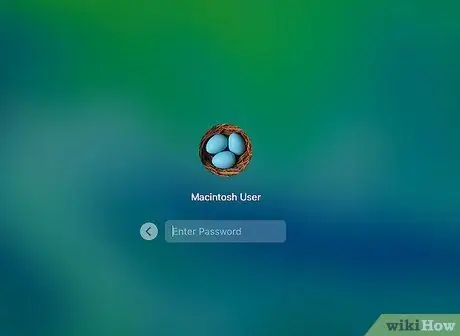
Hapi 5. Hyni në kompjuter
Zgjidhni një llogari përdoruesi, pastaj futni fjalëkalimin e llogarisë.
Nëse funksioni FileVault është aktivizuar në kompjuterin tuaj, së pari do të duhet të identifikoheni në veçori për të hapur diskun e rimbushjes së kompjuterit tuaj

Hapi 6. Zgjidh problemin me programin
Nëse keni probleme me urdhrin e ngarkimit ose me funksionimin e përgjithshëm të kompjuterit, kushtojini vëmendje nëse problemi vazhdon kur kompjuteri të fillojë në mënyrë të sigurt. Përndryshe, një nga programet në kompjuter mund të jetë rrëzuar dhe të ketë shkaktuar problemin.
Nëse problemi vazhdon, shkaku mund të jetë në harduerin ose softuerin kryesor të kompjuterit
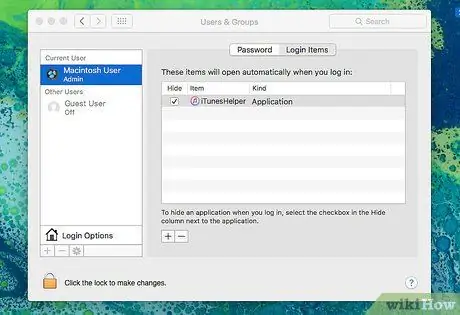
Hapi 7. Çaktivizoni programet që funksionojnë në fillim të ngarkimit
Ndërsa jeni në gjendje të sigurt, hiqni programet problematike ose me burime të mëdha nga lista e programeve të para -ngarkuar (artikulli i fillimit). Me këtë hap, ngarkimi fillestar mund të bëhet më shpejt.
Ju gjithashtu mund të hiqni aplikimet problematike, të tilla si programet antivirus të palëve të treta ose programet "kokëfortë", në këtë mënyrë
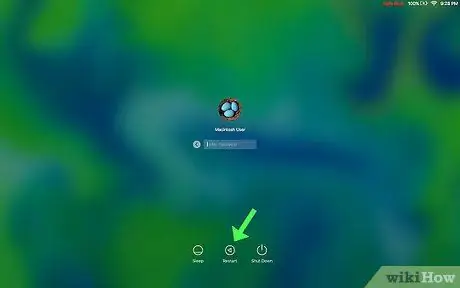
Hapi 8. Rinisni kompjuterin për të dalë nga modaliteti i sigurt
Kur të përfundoni duke përdorur modalitetin e sigurt, klikoni menunë Mollë

dhe zgjidh Rifillo, fillo përsëri… ”, Pastaj ndiqni udhëzimet që shfaqen në ekran. Kompjuteri do të riniset në modalitetin normal.






